دانلود تلگرام دسکتاپ برای کامپیوتر : تلگرام جز یکی از معروف ترین برنامه های می باشد که نیازی به توضیح ندارد و تقریبا بر روی تمامی گوشی ها دیده می شود. تلگرام توانست با ارائه قابلیت های متنوع و همچنین امنیت بالا سبب شود که به سرعت بین کاربران محبوب گردد.
اگر شما هم از دسته کاربرانی می باشید که دوست دارید تلگرام را علاوه بر داشتن بر روی تلفن همراهتان ، در سیستم کامپیوترتان داشته باشید می توانید از لینک زیر اقدام به نصب اپلکیشن تلگرام مخصوص ویندوز نمایید.
دانلود : دانلود نرم افزار ویندوزی تلگرام برای دسکتاپ
برای نصب تلگرام بر روی کامپیوتر لازم است که مراحل زیر را سپری نمایید:
۱)ابتدا فایل نصبی را دانلود کنید (لینک دانلود در بخش فوق گذاشته شده است ).
۲)بر روی فایل نصب کلیک کنید تا مراحل نصب آغاز شود.
مطالعه کنید: دانلود گوگل پلی سرویس۳)تصویری برای شما ظاهر می شود که از شما می خواهد زبان مورد نظرتان را انتخاب نمایید و سپس OK را کلیک نمایید.

۴)در مرحله ی بعد شما باید Next را کلیک نمایید.
۵)در تصویر زیر محل ذخیره تلگرام را مشخص کنید و سپس Next را کلیک نمایید(بصورت پیش فرض در درایو C ذخیره می شود).
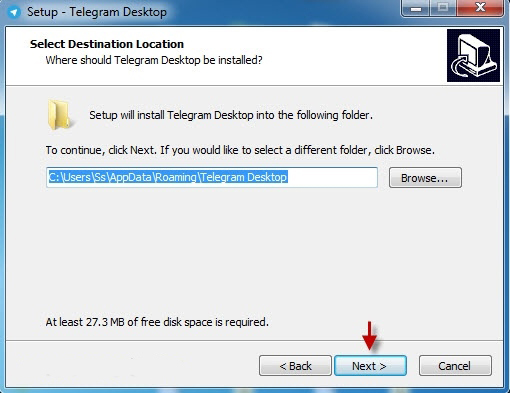
۶)در چند مرحله شما باید Next را کلیک نمایید تا به پنجره Install برسید.
۷)زمانی که گزینه Finish برای شما ظاهر شد شما موفق شده اید که نصب را به صورت صحیح به اتمام برسانید.
بعد از اینکه نصب را انجام داده اید نوبت به آن می رسد که فعال سازی شماره تان را انجام بدهید. اینکار تقریبا مانند نسخه تلفن همراه است و مرحله ی خاصی ندارد.
۱)بر روی Start Messeging کلیک کنید.
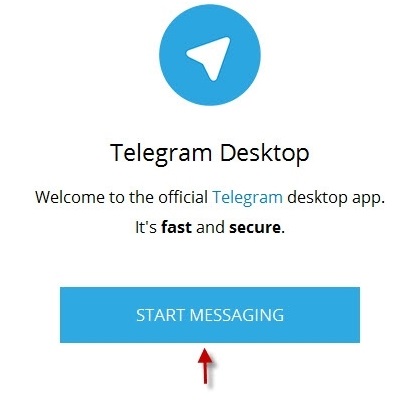 ۲)در صفحه ی که برایتان ظاهر می شود باید شماره همراه تان را وارد نمایید و کد کشوری را که در آن زندگی می کنید وارد نمایید و منتظر دریافت پیامک کد تایید باشید .( دقت داشته باشید کد بر روی نسخه همان شماره همراه بر روی گوشیتان نیز ارسال می شود در غیر اینصورت با پیامک برایتان ارسال می شود).
۲)در صفحه ی که برایتان ظاهر می شود باید شماره همراه تان را وارد نمایید و کد کشوری را که در آن زندگی می کنید وارد نمایید و منتظر دریافت پیامک کد تایید باشید .( دقت داشته باشید کد بر روی نسخه همان شماره همراه بر روی گوشیتان نیز ارسال می شود در غیر اینصورت با پیامک برایتان ارسال می شود).
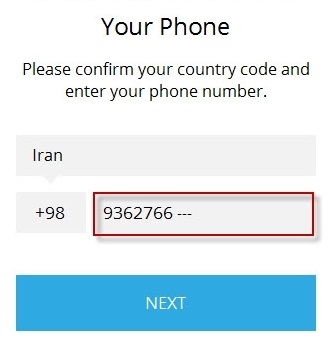 ۳)بعد از آن ارسال کد تایید باید در کادر مورد نظر وارد کنید و Next را کلیک نمایید تا تایید شماره به پایان برسد. (می توانید مشخصات خود را همراه با پروفایل وارد نمایید اگر برای بار اول شماره تان را ثبت می کنید).
۳)بعد از آن ارسال کد تایید باید در کادر مورد نظر وارد کنید و Next را کلیک نمایید تا تایید شماره به پایان برسد. (می توانید مشخصات خود را همراه با پروفایل وارد نمایید اگر برای بار اول شماره تان را ثبت می کنید).
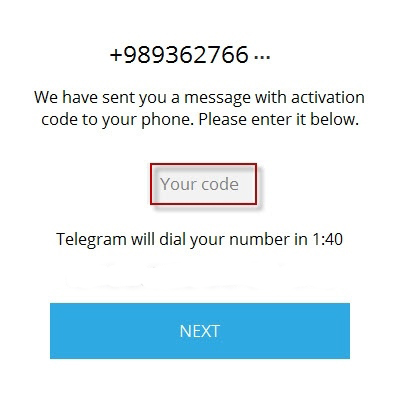 در ادامه با زوم تک همراه شوید…
در ادامه با زوم تک همراه شوید…
مقاله مرتبط :
آموزش استفاده از تلگرام تحت وب / داشتن چند تلگرام به صورت همزمان
هیچ نظری موجود نیست:
ارسال یک نظر